Gadgets
Cómo crear un bloc de notas para tu Kindle
Con este truco podrás usar tu Kindle como bloc de notas
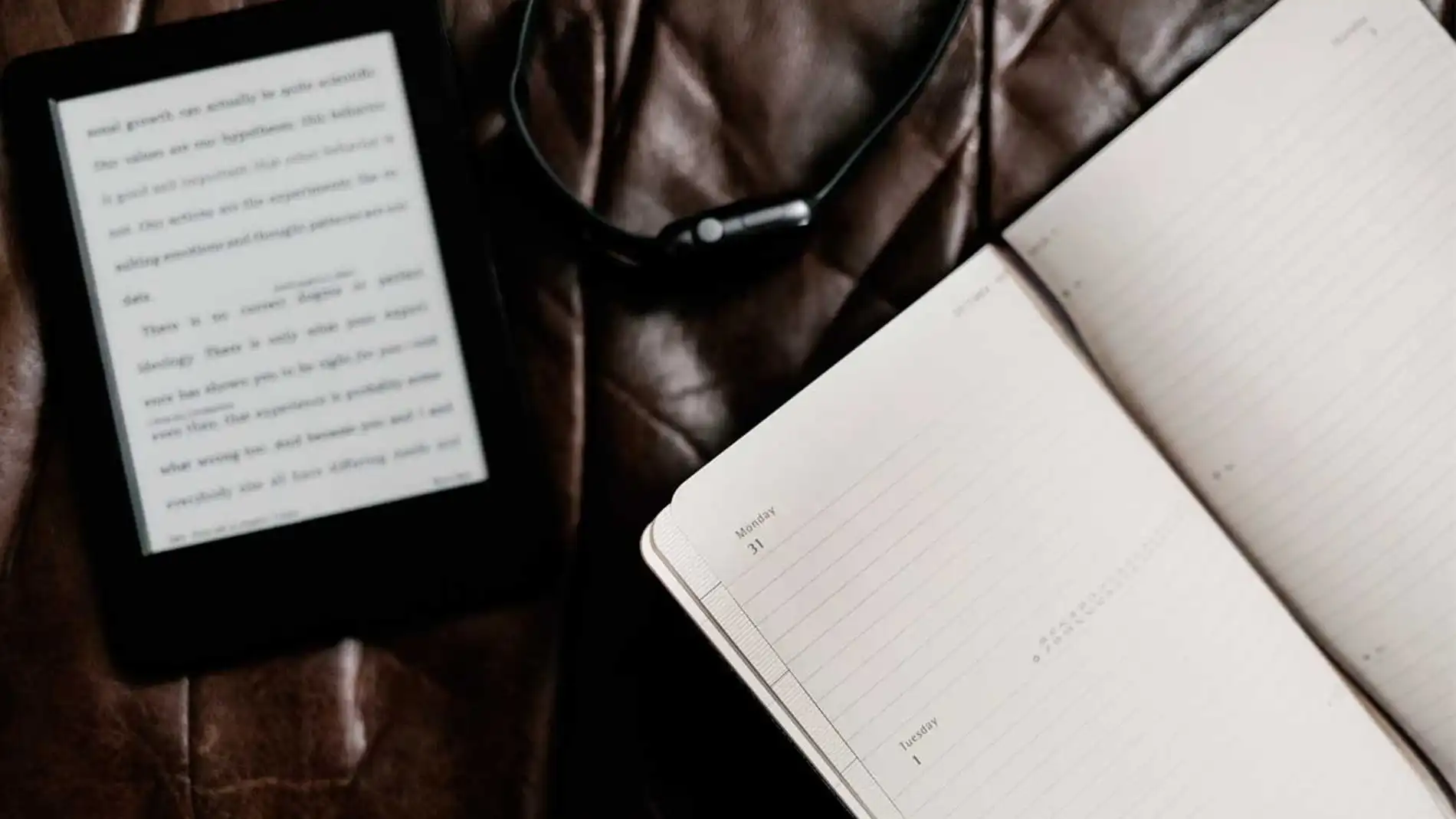
Publicidad
Los lectores de libros electrónicos de Amazon, a través de sus lectores Kindle, son muy populares entre los usuarios, por su facilidad de uso y de lectura. Pero además de esto, también podemos darle un uso algo distinto para lo que han sido creados. A continuación, te contamos que otro uso puedes darle a tu Kindle.
Convierte tu Kindle en un block de notas
Cuando leemos un libro en papel podemos hacer anotaciones al margen, una cita, un comentario personal o cualquier otra cosa que se nos ocurra acerca de lo que hemos leído. En los libros electrónicos también podemos añadir notas en un determinado párrafo de un libro con nuestras impresiones sobre el mismo.
Pero esto no es lo único que podemos hacer, además de disfrutar de nuestros libros preferidos o leer nuestros propios documentos, también podemos tomar notas personales sin tener que incluirlas dentro de un libro. Podemos hacerlo gracias al teclado QWERTY que incorpora este dispositivo y el truco que te vamos a contar, que nos permite usar nuestro Kindle como bloc de notas. Para ello, sigue los siguientes pasos:
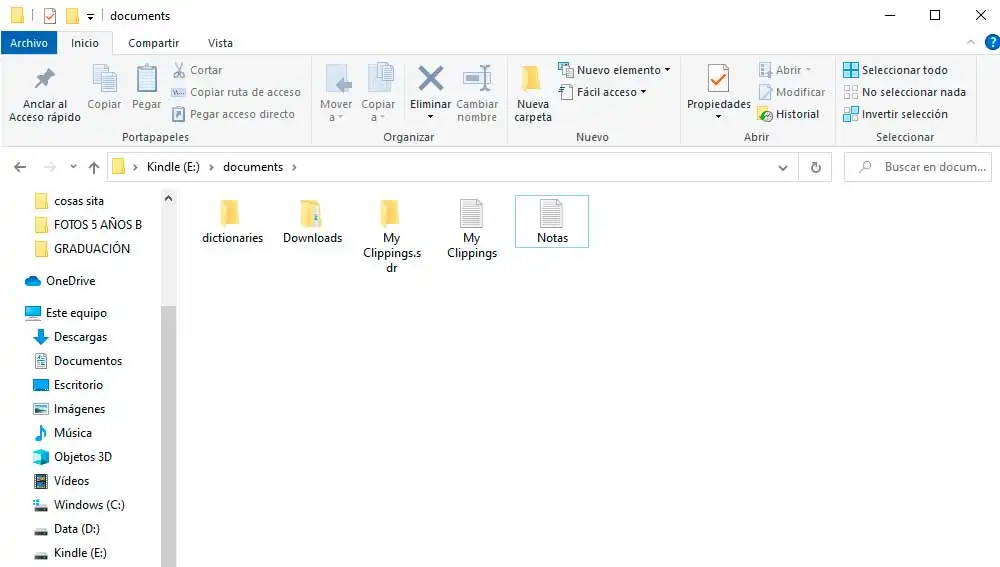
- Lo primero es crear un documento de texto en blanco en nuestro ordenador. Este debe tener la extensión “txt”.
- Puedes darle el nombre que quieras, aunque lo más recomendable sería nombrarlo como “Notas.txt”
- Una ver creado el documento, ábrelo e introduce una línea de texto, de esta manera tu Kindle podrá reconocer sin problemas el texto.
- Guarda y cierra el documento. Ya está preparado para el siguiente paso.
- Conecta tu Kindle al ordenador con el cable USB para transferir el documento de texto a la carpeta “documentos” del Kindle.
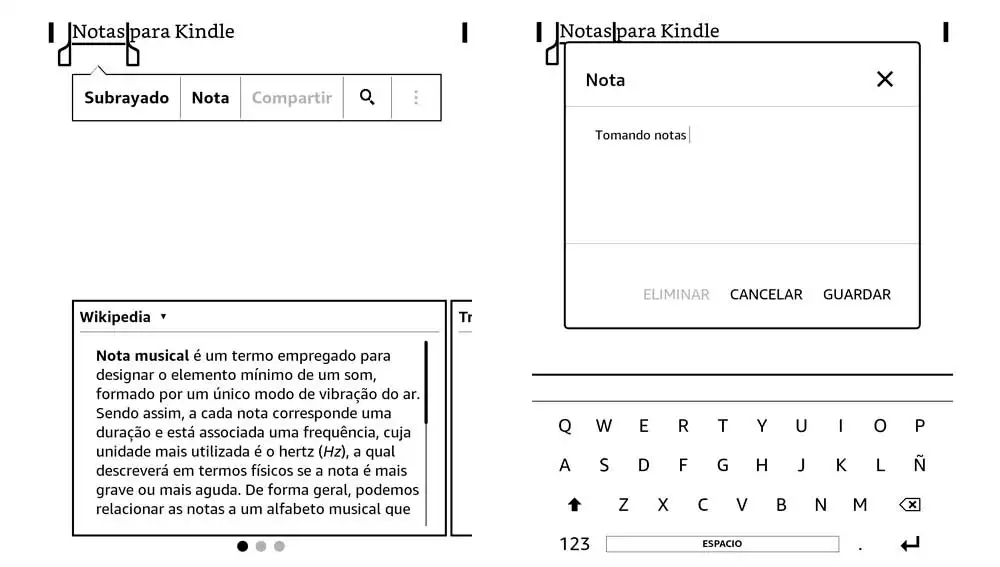
- Para añadir una nota lo haremos del mismo modo que lo haríamos en un libro.
- Abre el documento en el Amazon Kindle.
- Pulsa sobre el texto para activar el menú emergente y pulsa sobre nota para abrir el editor.
- A continuación, usa el teclado para introducir el texto. Para escribir más rápido puedes usar la función de texto predictivo.
- Al comenzar a escribir aparece sobre el teclado sugerencias de palabras, si aparece la que estás escribiendo pulsa esta para añadirla rápidamente.
- Una vez has terminado de escribir el mensaje, pulsa sobre guardar.
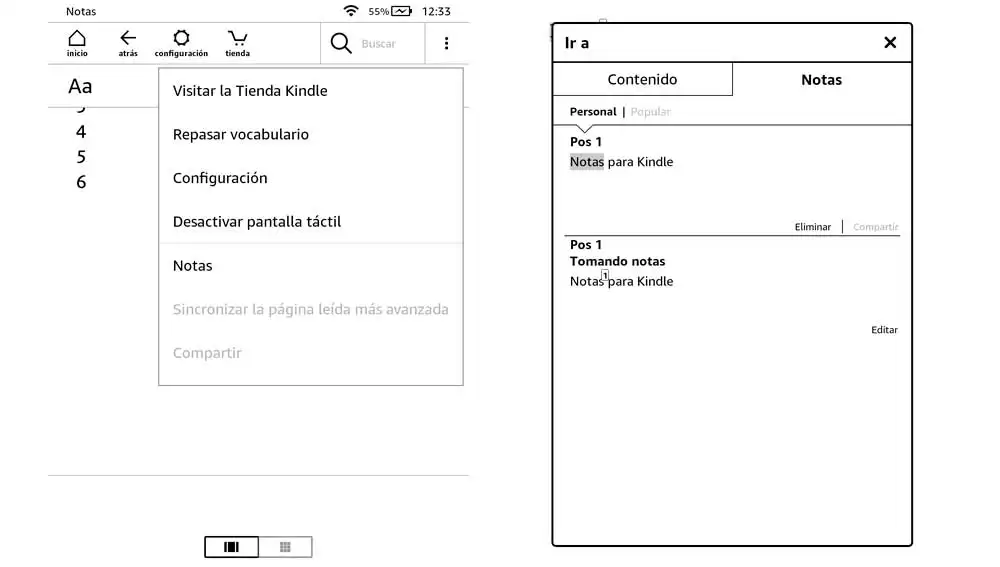
Publicidad






